
Первым делом необходимо подключить кабель провайдера (в нашем случае это — Beeline) к соответствующему разъему на тыльной стороне устройства (он подписан Internet или WAN). Кроме этого, нужно подключить DIR-615 к компьютеру, на котором мы будем производить все последующие действия по настройке роутера — это лучше всего сделать с помощью входящего в комплект кабеля, один конец которого нужно подключить к любому из разъемов LAN на роутере, другой — к сетевой карте Вашего компьютера. После этого подключаем кабель питания к устройству и включаем его в розетку. Нужно отметить, что после подключения питания, загрузка маршрутизатора может занять одну-две минуты — не пугайтесь, если страница, где нужно производить настройки не будет открываться моментально. Если вы взяли роутер у кого-то из знакомых или купили б/у — лучше всего привести его к заводским настройкам — для этого, при включенном питании, нажмите и удерживайте кнопку RESET (спрятана в отверстии сзади) в течение 5-10 минут.
Переходим к настройке
После того, как Вы проделали все вышеописанные операции, можно перейти непосредственно к настройке нашего роутера D-Link DIR 615. Для этого, запустите любой из интернет-браузеров (программу, с помощью которой Вы обычно заходите в интернет) и введите в адресной строке: 192.168.0.1, нажмите Enter. Вы должны увидеть следующую страницу (если у Вас прошивка D-Link DIR-615 K1 и при входе на указанный адрес Вы видите не оранжевое, а голубое оформление, то Вам подойдет эта инструкция ) :
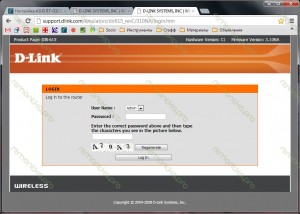
Запрос логина и пароля DIR-615 (нажмите, чтобы увеличить)
Стандартный логин для DIR-615 — admin, пароль — пустое поле, т.е. его нет. После его ввода, вы окажетесь на странице настройки Интернет-соединения роутера D-Link DIR-615. Нажимаем нижнюю из двух представленных кнопок — Manual Internet Connection Setup.
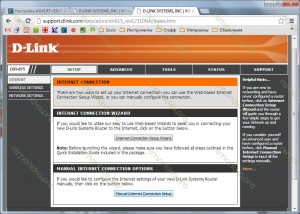
Выбираем настроить вручную
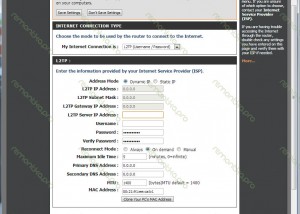
Настройка интернет подключения Билайн (нажмите для увеличения)
На следующей странице мы должны настроить тип соединения с интернет и указать все параметры подключения для Билайн, что мы и делаем. В поле «My Internet Connection Is» выбираем L2TP (Dual Access), а в поле «L2TP Server IP Address» вводим адрес L2TP сервера Билайн — tp.internet.beeline.ru. В Username и Password нужно ввести, соответственно, имя пользователя (Логин) и пароль, предоставленный Вам Beeline, в Reconnect Mode выберите Always, все остальные параметры изменять не нужно. Нажимаем Save Settings (кнопка находится вверху). После этого роутер DIR-615 должен автоматически установить соединение с интернетом от Билайн, нам же следует настроить параметры беспроводного соединения с тем, чтобы им не могли воспользоваться соседи (даже если Вам не жалко — это существенно может повлиять на скорость и качество беспроводного интернета у Вас дома).
Настройка WiFi в DIR-615
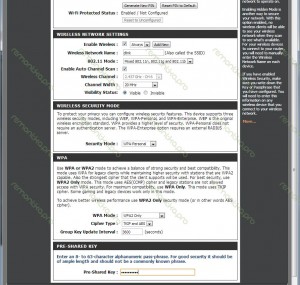
Настройка точки доступа WiFi в D-Link DIR-615
Готово. Можно попробовать подключиться к сети интернет с планшета, смартфона или ноутбука с использованием WiFi — все должно работать.
Возможные проблемы при настройке DIR-615
При вводе адреса 192.168.0.1 ничего не открывается — браузер после долгих раздумий сообщает, что страница не может быть отображена. В этом случае, проверьте настройки подключения по локальной сети, а в частности свойства протокола IPV4 — убедитесь, что там установлено: получить IP адрес и адреса DNS автоматически.
Какое-то из устройств не видит WiFi точку доступа. Попробуйте на странице настроек беспроводной сети изменить 802.11 Mode — с mixed на 802.11 b/g.
Если Вы столкнетесь с другими проблемами по настройке этого роутера для Билайн или другого провайдера — отписывайтесь в комментариях, а я обязательно отвечу. Может быть, и не очень оперативно, но, так или иначе, это сможет помочь кому-то в будущем.